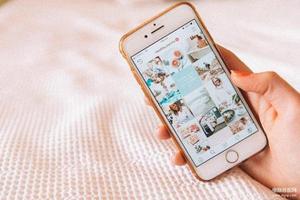PS新手教程-如何使用PS把黑白照片变成彩色的
如何使用ps把黑白照片变成彩色的?给大家介绍如何使用ps把黑白照片变成彩色的,一起来看看吧。
1.打开软件和素材
点击菜单栏“文件”>“打开”或按快捷键Ctrl+O或直接拖拽图片到工作区,即可打开图片。点击菜单栏“图像”>“模式”选择“RGB模式”,才可以进行调色。按住Ctrl+J复制图层。
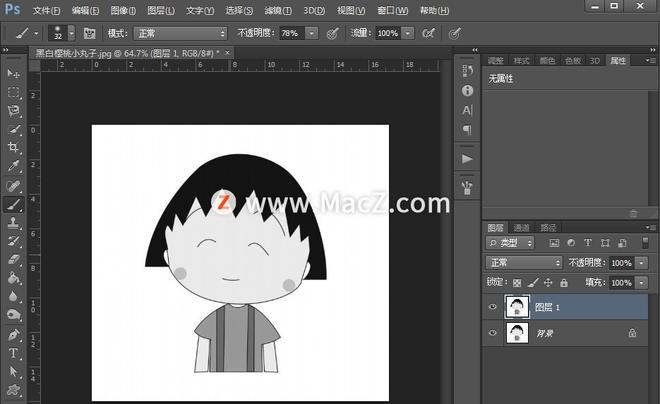
2.色上色
创建“色相饱和度”调整层,先点击“着色”,再调整色相、饱和度数值。
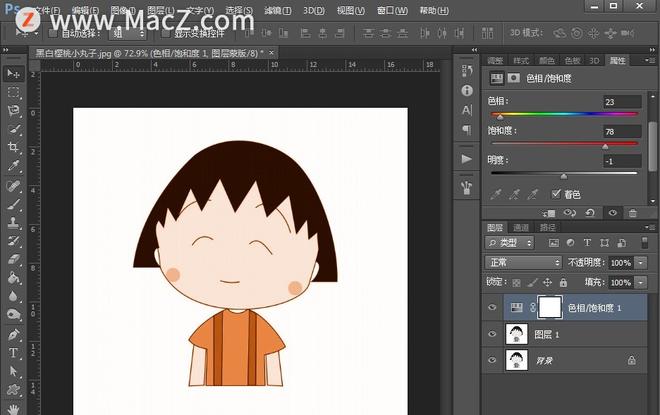
点击色相饱和度图层的蒙版,按住Ctrl+I 反相。设置前景色为白色,用画笔工具在需要的位置涂抹颜色,擦除颜色可用橡皮擦工具。
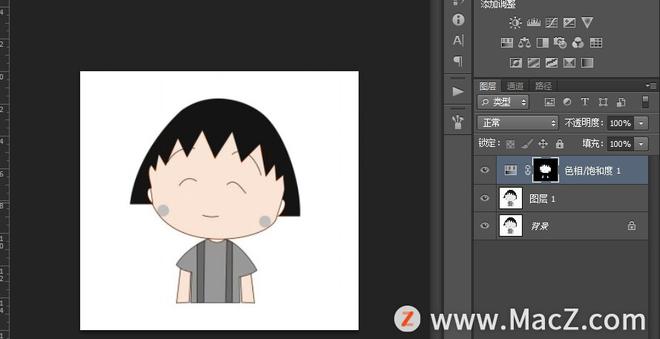
创建“色阶”调整层,调整颜色,右键选择“创建剪贴蒙版”或按住快捷键Ctrl+Alt+G。
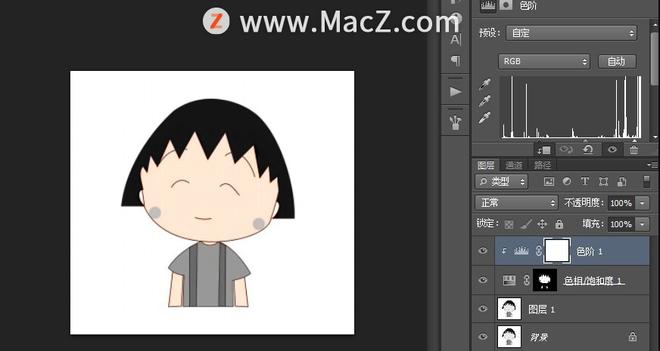
重复以上操作,即可为其他地方调色上色。详细参数设置可参考如下:
腮红:
衣服:
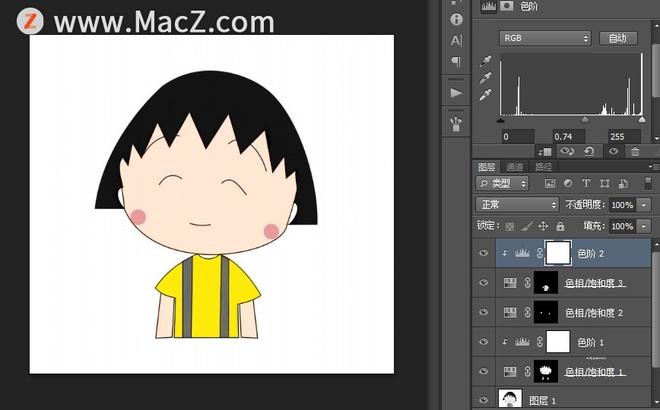
背带:
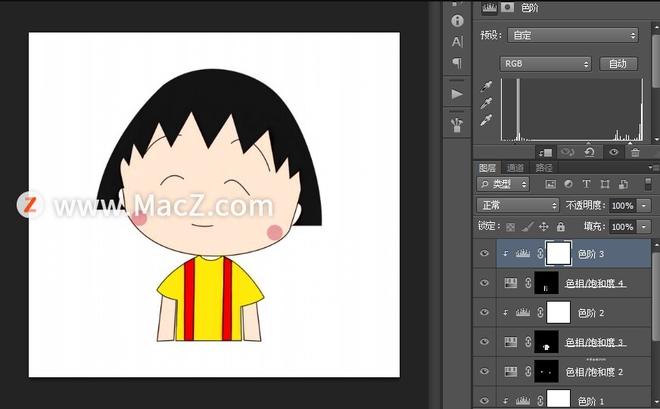
三、保存图片
点击菜单栏“文件”>“存储为”,选择所需的格式存储图片即可。
效果图如下:

以上就是如何使用ps把黑白照片变成彩色的全部内容,希望对你有所帮助。
以上是 PS新手教程-如何使用PS把黑白照片变成彩色的 的全部内容, 来源链接: utcz.com/dzbk/907364.html